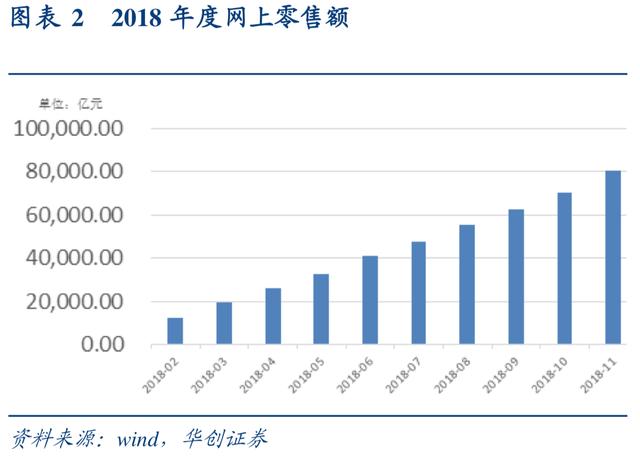excel如何把金额换成数字求和(Excel)
在外贸企业中,可能会遇到各种不同币种的交易。当收集到的订单表中混合了各币种时,如何快速求和?
案例:下图 1 是公司各销售人员的订单金额,金额既有人民币又有美金。请计算出所有人的订单总额,换算为人民币单位。
效果如下图 2 所示。

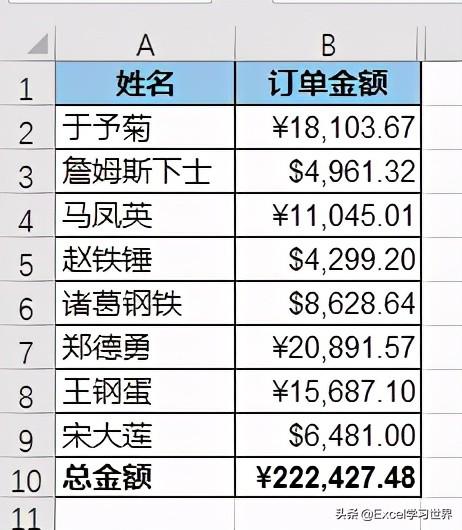
选中任意数值单元格看一下,从公式栏可以看出数值前面其实并没有真正带有币种符号。

1. 将 C 列设置为第一个辅助列 --> 选中 C 列,按 Ctrl 1 --> 在弹出的对话框中选择“数字”选项卡 --> 选择“文本”--> 点击“确定”

2. 选中 B2:B9 区域 --> 按 Ctrl C

3. 点击菜单栏的“剪贴板”区域右下角的小箭头


4. 选中 C2 单元格 --> 点击“剪贴板”中的项目


5. 点击单元格右下角的粘贴选项右边的小箭头 --> 在弹出的菜单中选择“匹配目标格式”

C 列的数据前面现在真的带有币种符号了。

6. 将 D 列设置为第二个辅助列 --> 在 D2 单元格中输入以下公式:
=LEFT(C2,1)

7. 拖动下拉,复制公式。

8. 将 E 列设置为第三个辅助列,输入以下公式:
=IF(D2="¥",B2,B2*6.43)

9. 下拉复制公式

10. 在 B10 单元格中输入以下公式:
=SUM(E2:E9)


11. 选中 B10 单元格,按 Ctrl 1 --> 在弹出的对话框中选择“数字”-->“货币”--> 在货币区域选择人民币符号 --> 点击“确定”


隐藏辅助列,适当调整格式即可。

很多同学会觉得 Excel 单个案例讲解有些碎片化,初学者未必能完全理解和掌握。不少同学都希望有一套完整的图文教学,从最基础的概念开始,一步步由简入繁、从入门到精通,系统化地讲解 Excel 的各个知识点。
现在终于有了,以下专栏,从最基础的操作和概念讲起,用生动、有趣的案例带大家逐一掌握 Excel 的操作技巧、快捷键大全、函数公式、数据透视表、图表、打印技巧等……学完全本,你也能成为 Excel 高手。
,免责声明:本文仅代表文章作者的个人观点,与本站无关。其原创性、真实性以及文中陈述文字和内容未经本站证实,对本文以及其中全部或者部分内容文字的真实性、完整性和原创性本站不作任何保证或承诺,请读者仅作参考,并自行核实相关内容。文章投诉邮箱:anhduc.ph@yahoo.com